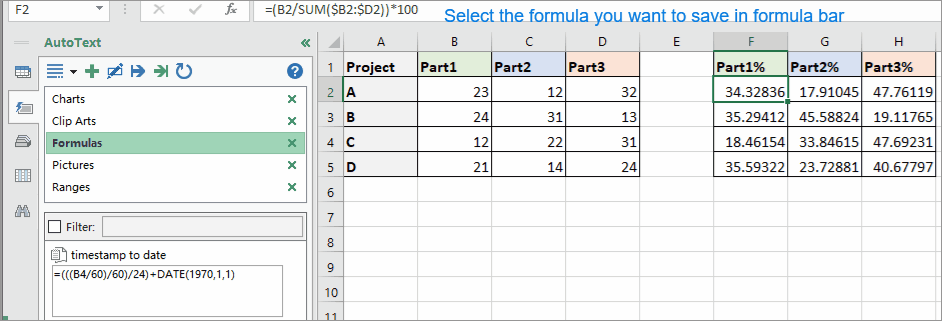Bagaimana cara menambah / mengurangi minggu hingga saat ini di Excel?
Dalam tutorial ini, Anda bisa mendapatkan trik untuk menambahkan n minggu sampai saat ini atau mengurangi n minggu dari data di Excel.
Tambahkan / kurangi minggu sampai saat ini dengan rumus
Tambahkan / kurangi minggu hingga saat ini dengan Kutools for Excel ![]()
Tambahkan / kurangi minggu sampai saat ini dengan rumus
Ada beberapa rumus yang dapat membantu Anda menambah atau mengurangi minggu hingga saat ini di Excel.
Pilih sel kosong dan ketikkan rumus ini = A1 + 7 * 2 ke dalamnya, tekan Enter kunci dan seret pegangan IsiOtomatis ke sel yang Anda perlukan untuk menerapkan rumus ini. Lihat tangkapan layar:


Catatan:
1. Jika Anda ingin mengurangi minggu dari tanggal, Anda membutuhkan rumus ini = A1-7 * 2.
2. Dalam rumus di atas, 2 menunjukkan untuk menambah atau mengurangi dua minggu, Anda dapat mengubahnya sesuai kebutuhan.
Tambahkan / kurangi minggu hingga saat ini dengan Kutools for Excel
Jika Anda memiliki Kutools untuk Excel, selamat, Anda tidak perlu lagi mengingat rumusnya. Pergi ke Rumus grup, Anda dapat menemukan Pembantu Tanggal & Waktu utilitas yang dapat menyelesaikan pekerjaan ini dengan mudah.
| Kutools untuk Excel, dengan lebih dari 300 fungsi praktis, membuat pekerjaan Anda lebih mudah. | ||
Setelah pemasangan gratis Kutools for Excel, lakukan seperti di bawah ini:
1. Pilih sel kosong, ini C1, dan klik Kutools > Pembantu Formula > Pembantu Tanggal & Waktu. Lihat tangkapan layar:

2. Dalam Pembantu Tanggal & Waktu dialog, periksa Add or Mengurangi seperti yang Anda butuhkan di Tipe bagian, lalu pilih sel tanggal yang ingin Anda gunakan untuk menghitung, lalu ketik jumlah minggu yang perlu Anda kurangi atau tambahkan.
3. klik Ok. Kemudian seret gagang pengisian otomatis ke sel yang Anda butuhkan. Sekarang tanggal telah ditambahkan 4 minggu. Lihat tangkapan layar:
Kurangi minggu, lihat tangkapan layar:
Klik di sini untuk mengetahui lebih banyak tentang utilitas ini.
Tambah atau Kurangi Minggu ke Tanggal
|
olymp trade indonesiaTip: Jika Anda kesulitan mengingat rumus kompleks, berikut ini Teks otomatis alat dari Kutools untuk Excel dapat menyimpan semua rumus yang Anda gunakan di panel untuk Anda, kemudian, Anda dapat menggunakannya kembali di mana saja kapan saja, yang hanya perlu Anda lakukan adalah mengubah referensi agar sesuai dengan kebutuhan Anda yang sebenarnya. Klik untuk unduh gratis sekarang. |
Alat Produktivitas Kantor Terbaik
Tingkatkan Keterampilan Excel Anda dengan Kutools for Excel, dan Rasakan Efisiensi yang Belum Pernah Ada Sebelumnya. Kutools for Excel Menawarkan Lebih dari 300 Fitur Lanjutan untuk Meningkatkan Produktivitas dan Menghemat Waktu. Klik Di Sini untuk Mendapatkan Fitur yang Paling Anda Butuhkan...

Tab Office Membawa antarmuka Tab ke Office, dan Membuat Pekerjaan Anda Jauh Lebih Mudah
- Aktifkan pengeditan dan pembacaan tab di Word, Excel, PowerPoint, Publisher, Access, Visio, dan Project.
- Buka dan buat banyak dokumen di tab baru di jendela yang sama, bukan di jendela baru.
- Meningkatkan produktivitas Anda sebesar 50%, dan mengurangi ratusan klik mouse untuk Anda setiap hari!